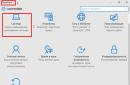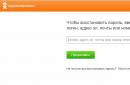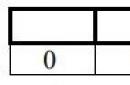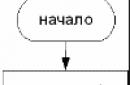Сьогодні вкотре замислився над темою поганого прийому GPS сигналу на моєму китайський смартфон Jiayu G2. Але, несподівано для мене, проблема вирішилася буквально за пару хвилин – «китаєць» знаходить супутники протягом 20 секунд. А тепер про все гаразд.
У жовтні мені прийшов китайський телефон, замовлений на Aliexpress. Телефон за такі гроші відмінний, і все було б ідеально, але модуль GPS знаходив супутники дуже довго, приблизно за годину, не швидше. І це при включеному Wi-Fi та встановлених галочках A-GPS та GPS EPO assistance. Мене це зовсім не тішило і довелося згадувати корисний пост у блозі livejournal, порадами з якого я користувався налаштовуючи ще свій перший смартфон на Android. Суть зводилася до редагування gps.confдопоміжними програмами. «Китайському приятелю» це допомогло, але після першого (і поки що останнього) скидання на заводські налаштування GPS став ловити ще гірше - залишав на годину на відкритому повітрі на пошук супутників і ніякого результату. І ось сьогодні я почав знову шукати ту корисну посаду в блозі livejournal і натрапив на оновлення в шапці посту:
"Фантастика!" подумав я і негайно перейшов за посиланням. Порівняно з першим постом на цей раз пропонувалися ще конкретніші дії, а саме замінити вміст файлу gps.conf(його можна знайти по дорозі /etc/gps.conf, повинні бути root-права) на наступні настройки:
NTP_SERVER=ua.pool.ntp.org
NTP_SERVER=0.ua.pool.ntp.org
NTP_SERVER=1.ua.pool.ntp.org
NTP_SERVER=2.ua.pool.ntp.org
NTP_SERVER=3.ua.pool.ntp.org
NTP_SERVER=europe.pool.ntp.org
NTP_SERVER=0.europe.pool.ntp.org
NTP_SERVER=1.europe.pool.ntp.org
NTP_SERVER=2.europe.pool.ntp.org
NTP_SERVER=3.europe.pool.ntp.org
XTRA_SERVER_1=/data/xtra.bin
AGPS=/data/xtra.bin
AGPS=http://xtra1.gpsonextra.net/xtra.bin
XTRA_SERVER_1=http://xtra1.gpsonextra.net/xtra.bin
XTRA_SERVER_2=http://xtra2.gpsonextra.net/xtra.bin
XTRA_SERVER_3=http://xtra3.gpsonextra.net/xtra.bin
DEFAULT_AGPS_ENABLE=TRUE
DEFAULT_USER_PLANE=TRUE
REPORT_POSITION_USE_SUPL_REFLOC=1
QOS_ACCURACY=50
QOS_TIME_OUT_STANDALONE=60
QOS_TIME_OUT_agps=89
QosHorizontalThreshold=1000
QosVerticalThreshold=500
AssistMethodType=1
AgpsUse=1
AgpsMtConf=0
AgpsMtResponseType=1
AgpsServerType=1
AgpsServerIp=3232235555
INTERMEDIATE_POS=1
C2K_HOST=c2k.pde.com
C2K_PORT=1234
SUPL_HOST=FQDN
SUPL_HOST=lbs.geo.t-mobile.com
SUPL_HOST=supl.google.com
SUPL_PORT=7276
SUPL_SECURE_PORT=7275
SUPL_NO_SECURE_PORT=3425
SUPL_TLS_HOST=FQDN
SUPL_TLS_CERT=/etc/SuplRootCert
ACCURACY_THRES=5000
CURRENT_CARRIER=common
Ці налаштування розраховані на жителів України, але для жителів Росії їх дуже легко адаптувати. ua.poolна ru.pool.
Від себе можу додати, що я користуюсь програмою GPS Status і після перезавантаження при першому запуску програми я зробив скидання даних кешу: у програмі викликаємо меню, далі вибираємо Tools, там Manage A-GPS stateі тиснемо Reset, а потім Download.
Знімаю капелюх перед автором оригінального посту, шановним mechanicuss. Його порада допомогла не тільки мені, і може допомогти ще багатьом страждаючим.
На цьому все. Усім чистого неба та стабільного сигналу з космосу.
Читайте все про те, як увімкнути GPS на Андроїд, налаштувати та перевірити працездатність. А також способи вирішення проблем, якщо GPS не працює. Практично у кожному сучасному телефоні можна зустріти систему навігації GPS. Вона використовується в програмах для пошуку адрес, виклику таксі та доставки онлайн-замовлень. І це лише малі можливості, які відкриваються за допомогою супутникової навігації. Якщо ви хочете користуватися всіма доступними опціями смартфона, то використання GPS для Android обов'язково.
Як увімкнути визначення місцезнаходження GPS на Android?
Якщо ви хочете використати всі можливості навігації, попередньо потрібно активувати модуль. Найлегше це зробити, якщо опція «Місце розташування» винесена на шторку, що опускається з верхньої частини екрана свайпом. Тоді достатньо натиснути на піктограму, щоб активувати пошук супутника.
Розберемося, як включити GPS на Андроїд:
- Зайдіть у головне меню смартфона, де зібрано всі програми. Виберіть піктограму «Параметри» та натисніть на неї.
- Виберіть зі списку «Місце розташування».
- Зайдіть у розділ "Режим". Із запропонованих варіантів відзначте "За всіма джерелами".
Якщо вам достатньо приблизного визначення координат, можна вибрати пункт «За супутниками GPS». У деяких моделях смартфонів утиліта «Місце розташування» замінено на «Геодані». Зверніть увагу, щоб важіль поруч із цією функцією знаходився в активному стані (був виділений кольором).
Загальні налаштування навігації на Android
Ми вже побіжно згадали про різні режими навігації. Тепер варто зупинитися на них докладніше:
- Режим високої точності («За всіма джерелами») реалізується за допомогою модуля A-GPS. Цей варіант можна зустріти лише у сучасних смартфонах. При виборі цього режиму простір моніториться на наявність сигналу. Навігація однаково добре працює у приміщенні та на відкритому просторі. Телефон у такому режимі швидко зв'язується із супутниками.
- «Економія заряду батареї» не використовує GPS-модуль. У цьому випадку ви втрачаєте точність, тому що в приміщенні розташування визначається за сигналом Wi-Fi, а поза ним по вишках стільникового зв'язку.
- "По датчиках пристрою" - в цьому випадку геолокація працюватиме тільки на відкритій місцевості, оскільки модуль отримуватиме лише сигнал із супутника. Це точний, але дуже незручний варіант. Нині ним практично не користуються.
Якщо вам не потрібно орієнтуватися в лісі або заміряти фізичну активність, достатньо вибрати режим економії заряду акумулятора. Ви отримаєте прийнятний результат, якого достатньо для роботи більшості програм. Для додатків, яким потрібна висока точність, можна тимчасово вмикати режим високої точності. Пам'ятайте, що в ньому витрата енергії акумулятора надто висока.
Як перевірити та налаштувати GPS у смартфоні
Якщо вас не влаштовує якість визначення координат або приймач зовсім не працює, необхідно провести перевірку і налаштування модуля. Для цього спочатку увімкніть модуль для розташування, а потім застосуйте додаткові можливості.
Використовуємо GPS Test

Одним із самих доступних способівналагодження є спеціальні утиліти. Всі дії в них відбуваються в автоматичному режимі. Одною з найкращих програмє GPS Test. Розберемося, як перевірити GPS на Андроїд за її допомогою.
- Відкрийте програму та подивіться на рядок стану зверху. Якщо в ній вказано 3D Fix, то модуль працює нормально. При написі No Fix – необхідне налаштування модуля, місцезнаходження не відбувається. Постійна зміна станів відбувається при поганому сигналі із супутника або знаходження у приміщенні.
- Якщо в рядку стану значення Off , ви не ввімкнули приймач.
Налаштувати роботу приймача за допомогою програми не можна. Вона лише фіксує отримані дані. Утиліта дозволяє дізнатися:
- точні координати розташування;
- кількість видимих супутників та інформацію про них;
- дає дані про часовий пояс у місці розташування абонента, висоту над рівнем моря в цій точці, часу сходу та заходу сонця.
Цю програму можна використовувати як електронний компас. У парі з навігаційним модулем воно дозволить вам зорієнтуватися на відкритій місцевості. При допомоги GPS Test і розділу налаштування ви зможете увімкнути модуль, якщо це не вдалося зробити стандартним способом. Активуйте всі способи одержання координат для високої точності геопозиціювання.
Використовуємо інженерне меню
Використовувати можна на свій страх та ризик. Якщо ви недосвідчений користувач або дуже цінуєте свій пристрій, то краще не варто викликати налаштування. Попередньо потрібно отримати для свого смартфона Root-права. Потім проблема, як налаштувати GPS для Андроїд, вирішується так:
- Активуйте GPS і Wi-Fi, вийдіть на балкон або сядьте на підвіконня відкритого вікна. Найкращим варіантом для налаштування через інженерне меню є розміщення користувача на відкритому майданчику, що на вулиці.
- Викличте інженерне меню однієї з команд *#*#3646633*#*#, або *#15963#*, або *#*#4636#*#*. Якщо ці комбінації не підійшли, то можна вибрати відповідну за допомогою утиліти Mobileuncle ToolHero.
- Зверніть увагу, що інженерне меню складено на англійською. Тому з ним буде важко впоратися тим, хто не знає цієї мови. У вікні ви побачите кілька розділів. Прокрутіть вліво до Location, спустіться вниз до Location Based Service.
- Зайдіть у вкладку EPO, в ній потрібно поставити маркери напроти пунктів Enable EPO і Auto Download. Якщо шлях EPO не активний у вашому пристрої, необхідно завантажити однойменний файл, щоб у пристрої з'явилася інформація про траєкторію польоту та розташування супутника.
- Поверніть стрілку назад. Виберіть YGPS та відкрийте вкладку Satellites. Ви побачите схему розташування супутників, вони будуть неактивні та виділені червоним кольором. Девайс їх бачить, але з'єднатися не може.
- Зайдіть до розділу Information і натисніть слово Full. Через 2 секунди активуйте AGPS restart.
- Поверніться до вкладки Satellites, пристрій підключиться до супутників і крапки змінить колір на зелений. Якщо ви знаходитесь біля вікна або на балконі, зміна кольору відбудеться не у всіх супутників.
- Перезавантажте пристрій, щоб сигнал став впевненішим.
На цьому налаштування GPS на Андройд добігло кінця, після проведених маніпуляцій модуль повинен працювати нормально.
Що робити, якщо GPS не працює?
Якщо маніпуляції не допомогли, і ви все одно не змогли включити геопозицію, то необхідно знайти причину збою і усунути її. Для початку перевірте стандартні налаштування, протестуйте девайс за допомогою утиліт та інженерного меню.
Причини збоїв
Якщо не працює GPS на Андроїд, то причинами можуть бути:
- Апаратні несправності – модуль вийшов з ладу через механічну дію на корпус смартфона або потрапляння рідини на його основну плату. В рідких випадках апаратний збійвиникає на фоні неякісних комплектуючих.
- Програмні збої – пошкодження драйвера модуля на фоні зараження пристрою вірусами, виникнення проблем під час оновлення програмного забезпечення або прошивки пристрою.
Спочатку потрібно зрозуміти, чому модуль не працює. Після того, як ви встановите причину поломки, можна зайнятися її усуненням.
Вирішення проблем
Якщо ви не можете увімкнути місце розташування, то для початку потрібно перевірити налаштування модуля і перезавантажити пристрій. Часто проблема виникає при перевантаженості оперативної пам'ятіщо призводить до нестачі її для роботи модуля. Спробуйте змінити режим роботи модуля на варіант лише мобільні мережі. Якщо після цього геолокація почала працювати, то проблема з драйвером або в апаратній частині. Неможливість змінити режим використання пристрою виникає при збої під час перепрошивки.
При збої роботи модуля після зміни прошивки необхідно відновити заводську версію операційної системи. Для цього затисніть одночасно клавіші гучності та вимкнення. Через 5-7 секунд на екрані з'явиться режим Recovery. З меню виберіть пункт підтвердіть своє рішення клавішею «Вимкнення». Потім вам потрібно вибрати пункт Reboot system now і дочекатися включення пристрою.
Відкалібрувати модуль після збою можна за допомогою програми Essential setup. Вона розповсюджується безкоштовно через офіційний магазин додатків. Покладіть смартфон на рівну поверхню, відкрийте програму та натисніть кнопку Test. Маніпуляції проводять у автоматичному режимі.
Якщо всі проведені процедури не допомогли, самостійно вирішити проблему не зможете. У цьому випадку – зверніться до сервісний центрдля заміни модуля. Тепер ви знаєте все про налаштування та роботу GPS-модуля на смартфонах, поділіться інформацією з друзями. Якщо у вас залишилися питання, їх можна задати в коментарях.
Навіщо потрібна навігація?
Ще кілька десятиліть тому навігацію не використали прості людиАле в Америці розробники придумали, як використовувати її у звичайному житті. Тепер прості люди можуть за допомогою GPS вирішувати різні побутові завдання:
- знайти дорогу у лісі;
- орієнтуватися у будь-якому місті світу;
- знаходити необхідні адреси та об'єкти неподалік себе;
- уникати заторів на дорогах;
- фіксувати власну фізичну активність та швидкість пересування.
При цьому використання навігації у додатках має зворотний бік– акумулятор телефону швидше розряджається. Особливо це помітно в девайсах, що використовують стандартний модуль. У сучасних смартфонах встановлюють надбудову A-GPS, що скорочує ресурси на пошук супутника. Батарея розряджається повільніше, а після старту система швидко визначає розташування пристрою. Використання для отримання інформації супутникової та мобільної мережідозволяє визначити координати точніше.
Усе сучасні смартфонита планшети на Android оснащуються GPS модулем. Це дозволяє використовувати ці пристрої як навігатори GPS. Крім цього наявність GPS модуля дозволяє залишати GPS мітки на фотографіях та використовувати безліч інших корисних функцій. У зв'язку з цим багато користувачів-початківців цікавляться, як включити GPS на Андроїд. У цій статті розповімо вам, як увімкнути служби позиціонування (GPS) на Вашому Samsung Galaxy.
Навіщо потрібний GPS?
GPS сигнал допомагає зрозуміти, в якій точці земної кулі ви зараз перебуваєте. Це корисно з кількох причин:
- Навігаційний додаток допоможе не заблукати в лісі;
- З навігацією можна орієнтуватися навіть у незнайомому місті;
- Ви легко знаходите потрібну вам адресу;
- Ви рятуєтеся від заторів – уникати їх допомагає сервіс «Пробки»;
- Різні програми показують вам найближчі забігайлівки та торгові центри;
- GPS допомагає визначити швидкість пересування.
ПРО ЩО СТАТТЯ?
Два способи:
- Через панель повідомлень
- Через налаштування телефону
Спосіб 1. Використання панелі сповіщень
1. Відкрийте панель сповіщень
- Для цього проведіть пальцем униз від верхньої частини екрана.
2. Проведіть знову на панелі сповіщень.

- Відобразиться кілька додаткових іконок.
3. Зробіть по значках свайп убік

- З'явиться друга сторінка іконок.
4. Натисніть на іконку «Розташування»

- Значок загориться синім, що означає, що ваш GPS увімкнено.
Спосіб 2. Через налаштування телефону
1. Відкрийте «Параметри»

2. Натисніть «Підключення»

3. Прокрутіть вниз і торкніться «Розташування»

4. Посуньте перемикач на позицію «On».

Багато сучасних комунікаторів і планшетів оснащені GPS приймачем, але трапляється, що після покупки ніде не пояснюється як ним користуватися. Або після перепрощування Андроїд GPS не працює. У будь-якому випадку, розповімо і покажемо як привести до тями навігатор GPSна КПК.
У цьому відео налаштування GPS Androidперевірялася за допомогою програми GPS Test
GPS у навігаторах на базі Android зазвичай комплектуються двома модулями: 1 модуль – стандартний GPS приймач, можна включити через: Установки (Settings) — Розташування та захист. Далі потрібно вибрати Бездротові мережі(або за координатами мережі)— і телефон визначить Ваше становище по мобільних вежах шляхом тріангуляції, або через мережа Wi-Fi. Такий метод найшвидший і не вимагає пошуку та підключення до супутників (дані також передаються до Google). Такий метод визначення не завжди точний і може показувати неправильне розташування.
При використанні супутників GPS навігації - включається основний модуль GPS, він і визначає місце розташування по супутниках. Але така перевірка потребує часу для пошуку відповідних супутників. І головне - Ви повинні перебувати на вулиці або можна телефон покласти на підвіконня. Також багато залежить від чутливості (якості) ГПС-модуля - для прикладу, старий HTCі новий бюджетник в однакових умовах, бюджетник не зміг знайти супутники навіть з останнього поверху, для HTC це не було складнощів.
Для коректної роботимодуля необхідна правильна android налаштування GPS навігатора.
- Швидкий спосібі найбільш вірний (але потрібен доступ до Wi-Fi і знаходиться на вулиці). . Заходимо в «Налаштування» — "Бездротові мережі", далі "включити WiFi", і потім «Підключитися до вашої мережі». Повернемося знову до «Налаштування»— потім у «Місцезнаходження та захист» (або Послуги позиціонування)і відзначаємо «Бездротові мережі та Супутники GPS» (або за координатами мережі).Далі запускаємо завантажену діагностичну програму GPS Test, після запуску переходимо в Settingsтиснемо Update AGPSі відзначаємо Keep screen on, повертаємося в основне вікно програми і чекаємо на визначення ваших координат, займає цей процес пару хвилин. Далі переходимо в Налаштуваннявимикаємо WiFi і найважливіше - відключаємо . Запускаємо знову програму GPS Testта на «холодний старт» перевіряємо супутники.
- Повільний спосіб- в Налаштуваннях- в розділі Розташування та захист (або Послуги позиціонування)прибрати галочку Використовувати WiFi та стільникові мережідля визначення місцезнаходженняі відзначити Супутники GPS. Виходимо на вулицю та відкриваємо прогу GPS Testта очікуємо.
Як налаштувати GPS на ANDROID
Спочатку потрібно завантажити програму для Android, яка буде працювати з GPS сигналом, і виконувати потрібні вам завдання з GPS. Залежно від вибраної програми GPS правильно виконайте налаштування програми відповідно до інструкцій (для кожної програми налаштування будуть різними). Після того, як програма для GPS навігації налаштована належним чином, але вловити сигнал супутника не вдається, тоді переходимо до наступного кроку.
Найчастіше проблема буває в тому, що навігаційна програма не може розпізнати і визначити GPS приймач, навіть якщо він вбудований у ваш комунікатор. Ця проблема виникає в тому випадку, якщо параметри GPS в налаштуваннях не вказані. Для усунення цієї несправності потрібно вказати налаштування віртуального COM-порту, через який програма знаходить і підключається до GPS приймача.
Після встановлення цієї програми, необхідно просканувати всі COM порти, і визначити на якому саме розміщено GPS, після чого використовувати ці дані для подальшого налаштування. Також за допомогою GPSinfo можна протестувати з'єднання з приймачем, натиснувши кнопку «Start GPS», і якщо все працює, то Ви побачите те, що програма виводить дані, які визначає з супутників.
Після виконаних вище дій не забудьте вимкнути GPSinfo, інакше зайнятий порт, не дасть програмі навігації використовувати його. Якщо у Вас ще виникають проблеми з налаштуванням GPS на КПК, звертайтеся, і ми обов'язково Вам допоможемо.
Data-lazy-type="image" data-src="http://androidkak.ru/wp-content/uploads/2016/09/GPS-nastroyka..png 400w, http://androidkak.ru/wp- content/uploads/2016/09/GPS-nastroyka-300x178.png 300w" sizes="(max-width: 150px) 100vw, 150px">
 Модулі навігації в смартфонах, що виготовляються на сьогоднішній день, що працюють на Андроїд, вбудовуються на етапі виробничого складання. Як правило, ці корисні додаткові пристрої функціонують непогано. Достатньо увімкнути gps, використовуючи меню налаштувань і запустити завантажену програму «карти». За кілька хвилин пристрій визначить місцезнаходження.
Модулі навігації в смартфонах, що виготовляються на сьогоднішній день, що працюють на Андроїд, вбудовуються на етапі виробничого складання. Як правило, ці корисні додаткові пристрої функціонують непогано. Достатньо увімкнути gps, використовуючи меню налаштувань і запустити завантажену програму «карти». За кілька хвилин пристрій визначить місцезнаходження.
При постійному увімкненому gps визначення координат не займе й однієї хвилини. Однак іноді ця функція не працює в гаджеті Android. Найчастіше проблема полягає в неправильних або зовсім відсутніх налаштуваннях gps.
Необхідні додаткові послуги
Data-lazy-type="image" data-src="http://androidkak.ru/wp-content/uploads/2016/09/EPO-Mediatek.png" alt="epo-mediatek" width="100" height="100" srcset="" data-srcset="http://androidkak.ru/wp-content/uploads/2016/09/EPO-Mediatek..png 150w, http://androidkak.ru/wp-content/uploads/2016/09/EPO-Mediatek-120x120.png 120w" sizes="(max-width: 100px) 100vw, 100px">
!}
 Для того, щоб визначити своє місцезнаходження використовується супутниковий приймачу смартфоні, проте рекомендується налаштувати і допоміжні послуги. Вони без особливих проблем запускаються в телефоні на Android:
Для того, щоб визначити своє місцезнаходження використовується супутниковий приймачу смартфоні, проте рекомендується налаштувати і допоміжні послуги. Вони без особливих проблем запускаються в телефоні на Android:
- а-gps (сервіс, що додатково підвантажує дані про місцезнаходження з інтернету, що користується послугами стільникових операторів. Точність визначення цього варіанту звичайно ж гірше, але завдяки його функціонуванню відбувається прискорення точного супутникового визначення);
- wi-fi;
- EPO (сервіс від фірми Mediatek, який заздалегідь розраховує рух по орбітах супутників навігації).
Однак дані EPO в телефонах розраховані для країн Азії і в Європі можуть працювати лише зі збоями. Протягом 2012-2014 років компанія Mediatek розпочала виробляти чіпсети з відмінними характеристиками, які нині використовують у своїх товарах бренди Sony, LG, HTC. Таким чином, у смартфонах на андроїді із процесором МТК, спостерігається проблема з навігацією, яка полягає у неправильному функціонуванні gps).
Порядок усунення причин некоректної роботи gps у телефоні або планшеті